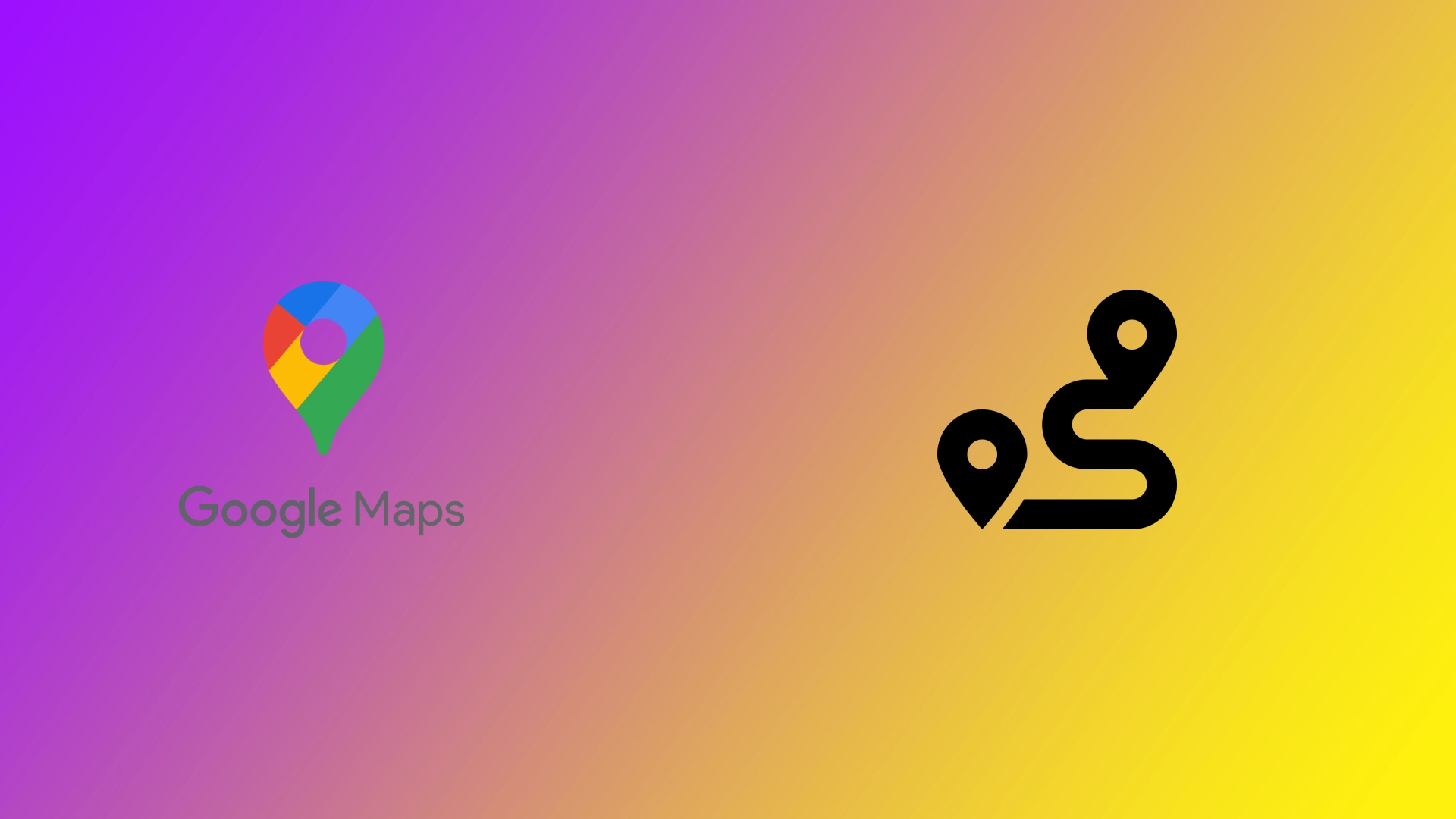Google Maps направи революция в начина, по който се ориентираме в света, предоставяйки точни указания, актуализации на пътната обстановка в реално време и ценна информация за заобикалящата ни среда. Една от ключовите функции на Google Maps е възможността за добавяне на няколко дестинации към маршрута, което ви позволява да планирате ефективни и безпроблемни пътувания. Няма значение дали планирате пътуването си предварително от компютъра си или изграждате маршрута на смартфона си в движение. Можете да създадете маршрут с няколко дестинации навсякъде.
Как да създадете маршрут с няколко дестинации в десктопа на Google Maps
Какво прави всеки пътешественик, когато планира маршрут за следващото си пътуване? Разбира се, подготовката започва с изготвяне на маршрут в Google Maps на голям и удобен компютърен екран, особено ако трябва да се добавят много крайни точки. Създаването на маршрут с множество дестинации в десктопа на Google Maps е лесен процес. Ето едно ръководство стъпка по стъпка, което ще ви помогне:
- Стартирайте предпочитания от вас уеб браузър и отидете на уебсайта на Google Maps (maps.google.com).
- На началната страница на Google Maps намерете лентата за търсене в горния ляв ъгъл на екрана.
- Въведете крайната си точка в лентата за търсене. Можете да въведете адреса или името на мястото. Щракнете върху бутона „Посоки“.
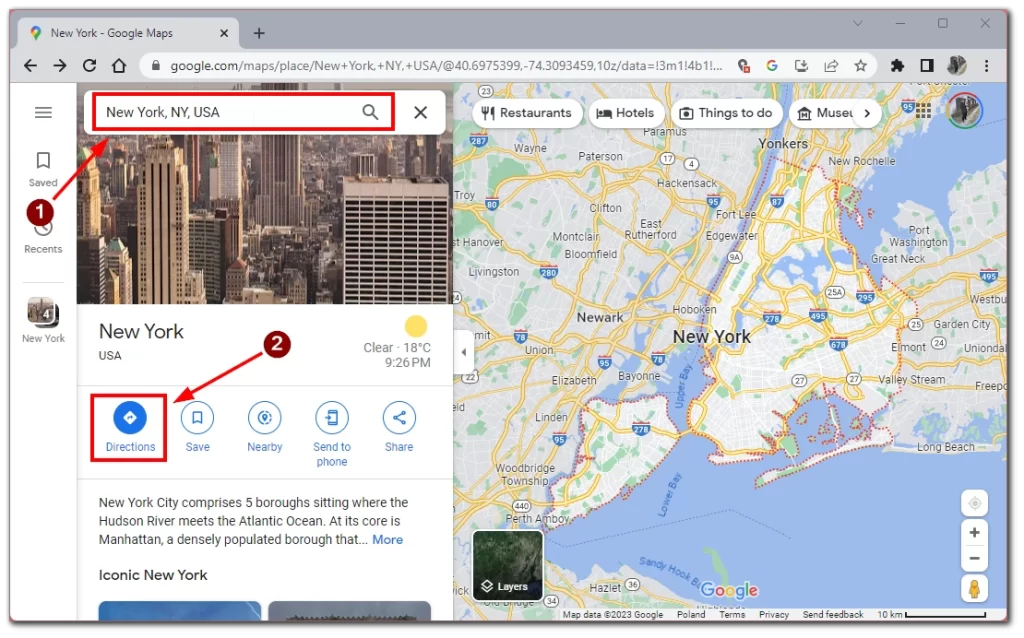
- Въведете началната точка в полето за търсене или я посочете на картата. Google Maps ще покаже маршрута от началната ви точка до въведената дестинация.
- За да добавите допълнителни дестинации, потърсете иконата „+“ под лентата за търсене в лявата част на екрана. Щракнете върху иконата „+“, за да добавите ново поле за дестинация.
- Въведете адреса или името на следващата дестинация в новосъздаденото поле. Повторете процеса, за да добавите толкова дестинации, колкото желаете, като всеки път щраквате върху иконата „+“.
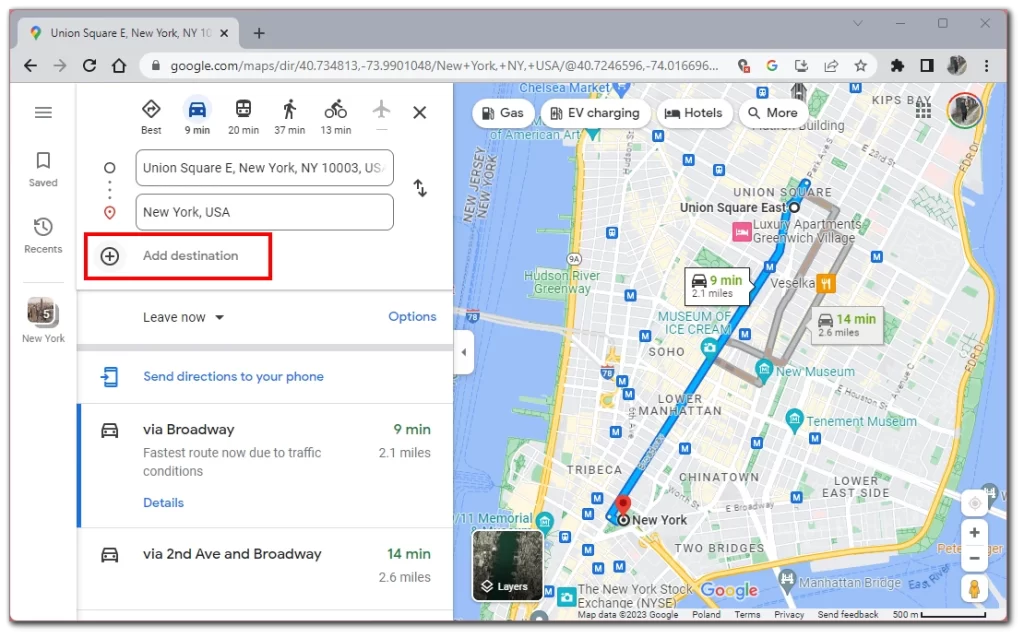
- За да промените дестинация, поставете курсора на мишката върху линията на дестинацията на картата, щракнете върху нея и я плъзнете, за да намерите оптималния маршрут.
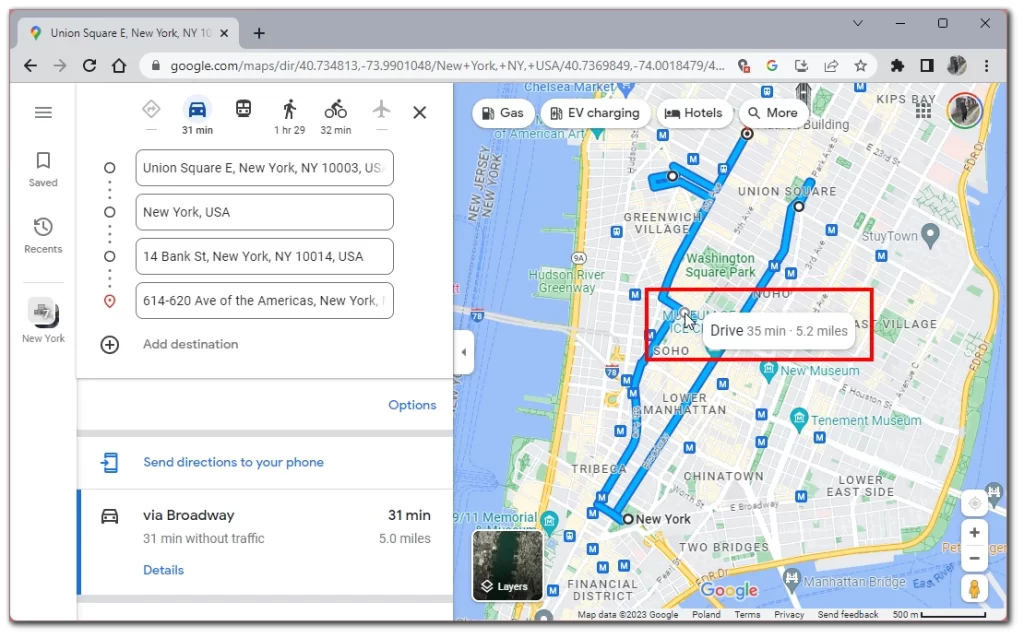
- Щракнете върху иконата „X“ до полето за дестинация, за да изтриете дестинация.
- За да пренаредите дестинациите, щракнете и плъзнете иконата за дръжка (три хоризонтални линии) до всяко поле на дестинация, за да ги пренаредите в желаната последователност.
- След като добавите всички дестинации, можете да оптимизирате маршрута в зависимост от предпочитанията си. Щракнете върху връзката „Опции“, разположена под полетата за дестинации. Можете да изберете да избягвате пътни такси, магистрали или фериботи. Google Maps автоматично ще оптимизира маршрута въз основа на вашите избори, например най-краткия или най-бързия маршрут.
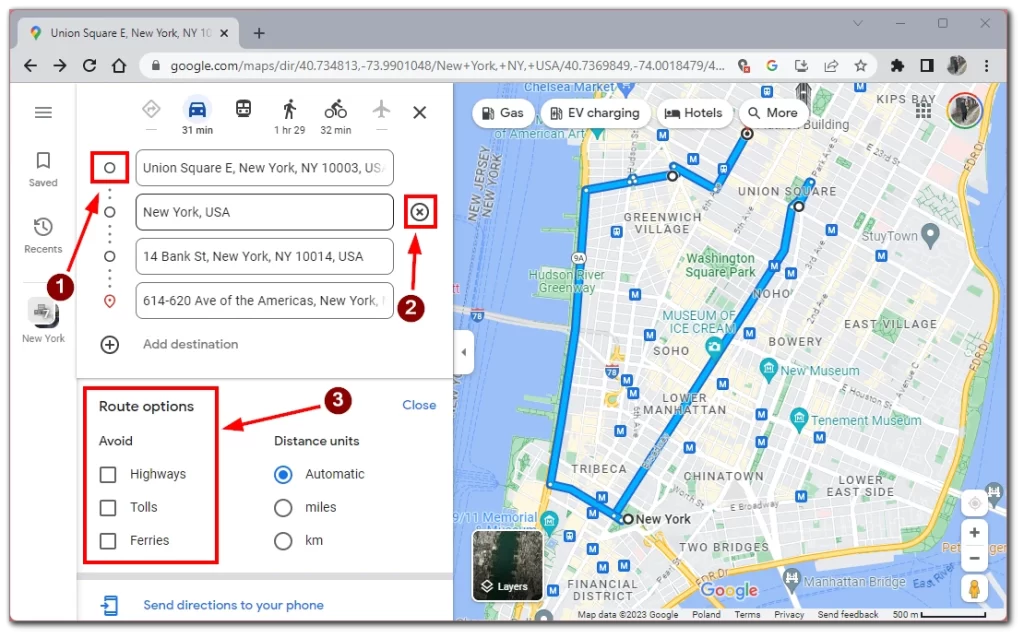
Следвайки тези стъпки, можете лесно да създадете няколко маршрута за дестинация с помощта на Google Maps на работния си плот. Тази функция ви дава възможност да планирате ефективни и добре организирани маршрути, независимо дали отивате на път, правите няколко спирки за доставки или изследвате различни места.
Как да създадете маршрут с няколко дестинации в мобилното приложение Google Maps
Сега нека преминем към по-ежедневни задачи. Сигурен съм, че всеки, който чете тази статия, е използвал Google Maps поне няколко пъти. Това е едно от най-добрите приложения за бързо създаване на маршрут с много указания в движение от вашия смартфон. За да направите това, ви е необходимо следното:
- След като отворите приложението Google Maps, ще видите интерфейса на картата. Докоснете лентата за търсене в горната част на екрана и въведете адреса или името на крайната точка. Докато въвеждате данните, Google Maps ще предоставя предложения. Изберете подходящото предложение за вашата начална точка и докоснете бутона „Посоки“.
- След като въведете крайната си точка, посочете начална точка или изберете местоположението си като начална точка.
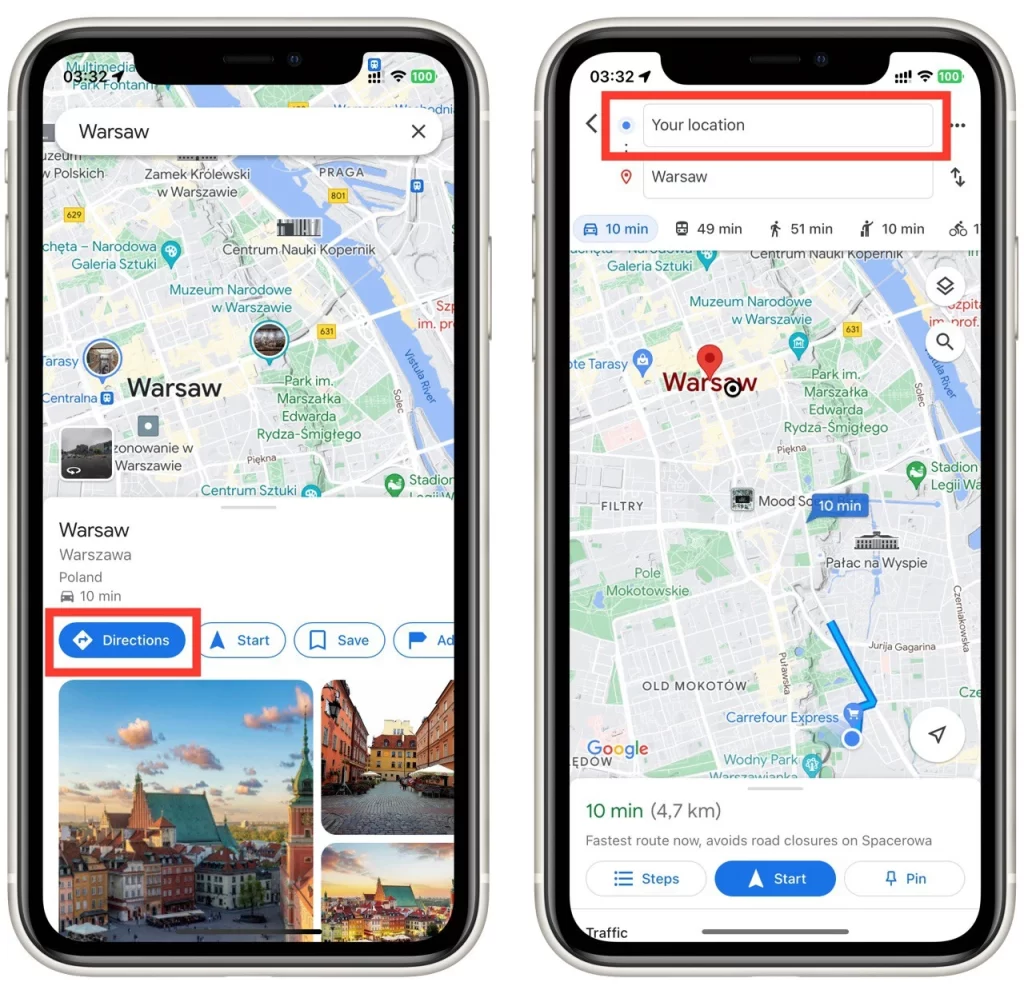
- Докоснете бутона с трите точки до лентата за търсене и изберете бутона „Добавяне на спирка“ от падащия списък.
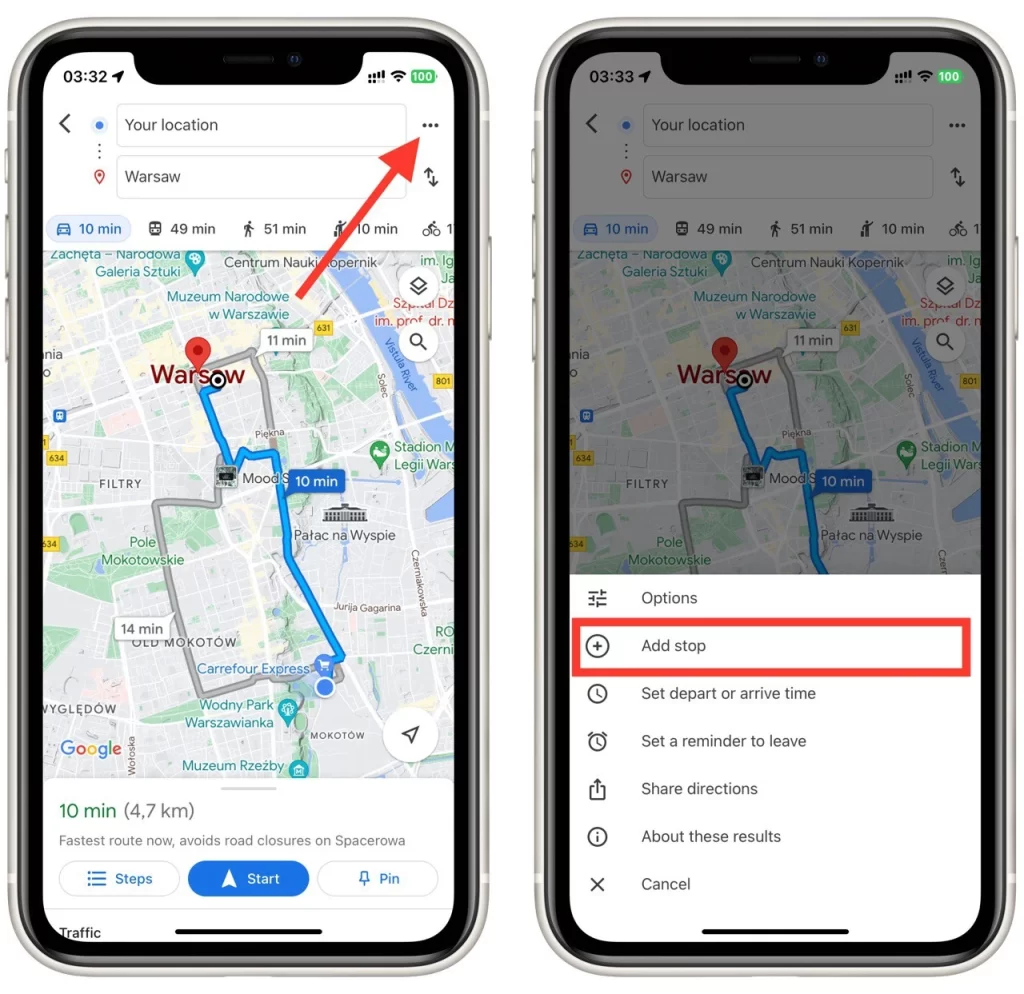
- Въведете адреса, името или общото местоположение на следващата си дестинация в новата лента за търсене. Както и преди, Google Maps ще предоставя предложения с автоматично попълване. Изберете правилното предложение за вашата дестинация или довършете въвеждането на адреса.
- За да добавите още дестинации, докоснете отново полето „Добавяне на спирка“, което сега се намира под току-що добавената дестинация.
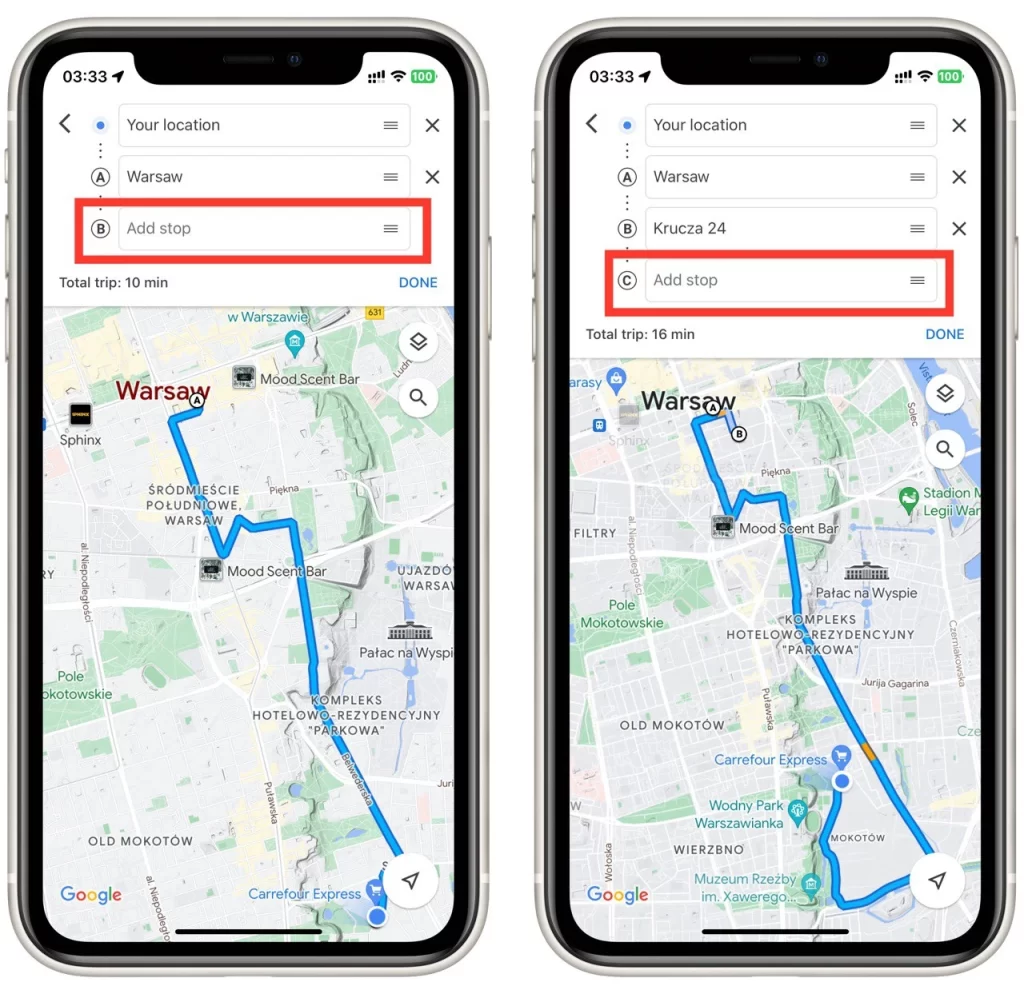
- За да промените дестинация, докоснете полето за дестинация, което искате да промените. Това ще изведе клавиатурата, която ще ви позволи да редактирате адреса или данните за местоположението.
- Докоснете иконата „X“ до дестинацията, за да изтриете дестинация.
- За да промените реда на дестинациите, натиснете и задръжте иконата за дръжка (три хоризонтални линии) до всяка дестинация, след което ги плъзнете и пуснете в желания ред.
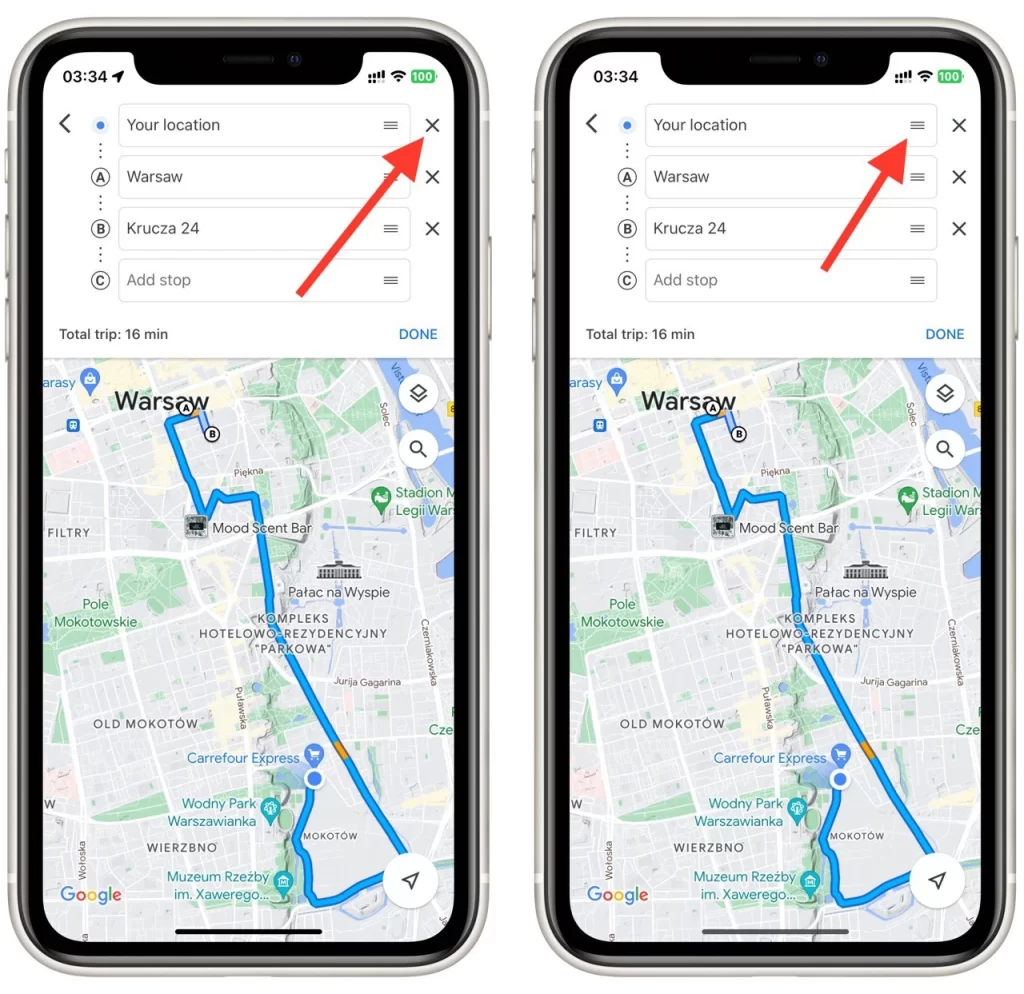
След като сте добавили всички дестинации и сте ги подредили в желания ред, докоснете бутона „Старт“ в долния десен ъгъл на екрана. Google Maps ще изчисли оптимизирания маршрут въз основа на вашите дестинации и ще предостави указания „завой по завой“.
Сега можете да следвате маршрута, показан на картата, и Google Maps ще ви води през всяка дестинация, като предоставя приблизително време за пътуване и актуализации на пътната обстановка в реално време. Насладете се на пътуването си с удобството на маршрута с няколко дестинации в мобилното приложение Google Maps.
Какво трябва да имате предвид при създаване на маршрут с няколко дестинации в Google Maps
Когато създавате маршрут с няколко дестинации в Google Maps, трябва да имате предвид няколко важни фактора, за да осигурите гладка и ефективна навигация. Ето някои подробности, които трябва да вземете предвид:
- Точност на адресите: Уверете се в точността на адресите или местата, които въвеждате за всяка дестинация. Проверявайте два пъти правописа, пълнотата и верността на адресите, за да избегнете объркване или грешки в навигацията.
- Ред на дестинациите: Помислете за оптималния ред на дестинациите. Подредете ги в логическа последователност, която намалява до минимум връщането назад и увеличава ефективността. Определете приоритета на реда въз основа на разстоянието, времето и всички специфични изисквания за вашето пътуване.
- Опции за оптимизиране на маршрута: Google Maps предлага опции, които ви помагат да изберете най-краткия, най-бързия или маршрут, който избягва такси или магистрали. Преценете тези опции въз основа на вашите предпочитания и изисквания. Изберете този, който съответства на вашите приоритети, като например минимизиране на времето за пътуване или намаляване на разхода на гориво.
- Условия на движение: Когато създавате маршрута с няколко дестинации, вземете предвид условията на движение в реално време. Google Maps може да предоставя актуални данни за трафика в реално време и да предлага алтернативни маршрути, за да се избегнат натоварените зони или затворените пътища. Бъдете информирани за всички пътни инциденти или закъснения, които оказват влияние върху пътуването ви, и коригирайте маршрута си по подходящ начин.
- Спиране в бокса и почивки: Планирайте необходимите спирки, места за почивка или почивки по време на пътуването. Помислете за включването на спирки за зареждане с гориво, тоалетни, хранене или разглеждане на забележителности. Добавянето на тези спирки към маршрута ви гарантира, че ще имате планирани почивки и може да направи пътуването ви по-приятно и удобно.
- Гъвкавост при промени: Бъдете готови за неочаквани промени по време на пътуването. Не забравяйте, че обстоятелства като затваряне на пътища, задръствания или обходни маршрути могат да наложат промяна на маршрута в движение. Поддържайте връзка с Google Maps и използвайте нейните актуализации за навигация в реално време, за да адаптирате маршрута си.
- Запазване и споделяне на маршрути: След като създадете няколко маршрута за дестинация, помислете за тяхното запазване или споделяне за бъдеща справка или съвместна работа. Google Maps ви позволява да запазвате маршрути в акаунта си, за да ги направите лесно достъпни за бъдещи пътувания. Можете също така да споделите маршрута с други хора, като им дадете възможност да следват същия маршрут.
Като вземете предвид тези подробности при създаването на маршрут с няколко дестинации в Google Maps, можете да оптимизирате пътуването си, да спестите време и усилия и да се насладите на безпроблемна навигация.